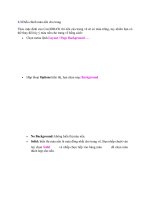chương 3: tạo tính sinh động cho trang web-tk web & đồ họa
Bạn đang xem bản rút gọn của tài liệu. Xem và tải ngay bản đầy đủ của tài liệu tại đây (613.6 KB, 19 trang )
TRƯỜNG ĐẠI HỌC HOA SEN
KHOA KHOA HỌC & CÔNG NGHỆ
BỘ MÔN HỆ THỐNG THÔNG TIN
THIẾT KẾ WEB & CÁC CÔNG CỤ ĐỜ HỌA
(TINV205DV02)
Chương 3:
TẠO TÍNH SINH ĐỘNG CHO
TRANG WEB
Giảng viên điều phối: PHẠM THỊ THANH TÂM
Email:
NỘI DUNG
1.
2.
3.
4.
5.
CHÈN ÂM THANH NỀN VÀO TRANG WEB
TẠO HIỆU ỨNG CHUYỂN TRANG
CHÈN NÚT NHẤN
SỬ DỤNG LỚP TRONG TRANG WEB
CHÈN HÀNH VI
Môn học: Thiết kế Web & Các công cụ đồ họa - Chương 3: Tạo tính sinh động cho trang web
2
1. CHÈN ÂM THANH NỀN
Trong chế độ Design View, click phải vị trí bất kỳ
trên trang web > Page Properties…, hoặc
Vào menu Format > Background… > General
Chọn số lần
lặp lại của
âm thanh
Chọn đường
dẫn chứa file
âm thanh
Âm thanh được
lặp lại liên tục
Môn học: Thiết kế Web & Các công cụ đồ họa - Chương 3: Tạo tính sinh động cho trang web
3
2. TẠO HIỆU ỨNG CHUYỂN TRANG
Khái niệm:
– Hiệu ứng chuyển trang (Page Transition) giúp
cho sự chuyển tiếp giữa các trang thêm hấp dẫn.
– Hiệu ứng chuyển trang được thực hiện khi người
duyệt trang web hoặc chuyển sang trang web
khác.
– Có thể dùng hiệu ứng khác nhau cho từng trang.
Môn học: Thiết kế Web & Các công cụ đồ họa - Chương 3: Tạo tính sinh động cho trang web
4
2. TẠO HIỆU ỨNG CHUYỂN TRANG (tt)
Thực hiện hiệu ứng chuyển trang
– Mở trang web muốn thực hiện hiệu ứng
– Chọn menu Format > Page Transition
Sự kiện xảy
ra hiệu ứng
Khoảng thời
gian thực hiện
hiệu ứng (s)
Danh sách các
hiệu ứng
Môn học: Thiết kế Web & Các công cụ đồ họa - Chương 3: Tạo tính sinh động cho trang web
5
3. CHÈN NÚT NHẤN
Nút nhấn tương tác (Interactive Button) có chức
năng đổi màu khi con trỏ nhấn vào, di chuyển đến
hay đi ngang qua
Cách thực hiện:
– Chọn nơi muốn chèn nút nhấn
– Chọn menu Insert > Interactive Buttons
Môn học: Thiết kế Web & Các công cụ đồ họa - Chương 3: Tạo tính sinh động cho trang web
6
3. CHÈN NÚT NHẤN (tt)
Chọn các
kiểu nút
Nội dung hiển thị trên nút
Chọn trang liên kết
khi nhấn nút
Màu chữ khi di chuyển
con trỏ đến nút
Màu chữ khi nút
đã được nhấn
Môn học: Thiết kế Web & Các công cụ đồ họa - Chương 3: Tạo tính sinh động cho trang web
7
3. CHÈN NÚT NHẤN (tt)
Kích thước
của nút
Tạo ảnh nút khi
di chuyển con
trỏ đến nút
Tạo ảnh nút gốc
Tạo ảnh nút khi
đã được nhấn
Ảnh được tạo ra là ảnh
.JPG (có màu nền)
Ảnh được tạo ra là ảnh
.GIF (không có màu nền)
Môn học: Thiết kế Web & Các công cụ đồ họa - Chương 3: Tạo tính sinh động cho trang web
8
3. CHÈN NÚT NHẤN (tt)
Lưu ý: Khi lưu lại trang web có chèn các nút nhấn,
phải thay đởi đường dẫn thư mục chứa các nút được
tạo ra (là thư mục chứa các hình ảnh có trong
website)
Mơn học: Thiết kế Web & Các công cụ đồ họa - Chương 3: Tạo tính sinh động cho trang web
9
4. SỬ DỤNG LỚP (LAYER)
Lớp (Layer) được sử dụng trong trang web để bố trí
một cách linh động các văn bản và các đối tượng đồ
họa.
Lớp làm cho các thành phần trong trang web thể
hiện động, nghĩa là:
– Lớp sẽ thay đởi vị trí khi kích thước của trình
dụt thay đởi (vị trí tụt đối – Absolute)
– Lớp sẽ giữ ngun vị trí khi kích thước của trình
dụt thay đởi (vị trí tương đối – Relative)
Để làm việc với Layer: sử dụng khung tác vụ
Layers (Task Panes > Layers).
Môn học: Thiết kế Web & Các công cụ đồ họa - Chương 3: Tạo tính sinh động cho trang web
10
4. SỬ DỤNG LỚP (LAYER) (tt)
Chèn một lớp vào trong trang web
– Chọn Insert Layers (chèn lớp) hoặc Draw
Layers (vẽ lớp) trong khung tác vụ Layers
Insert Layer
Draw Layer
Môn học: Thiết kế Web & Các công cụ đồ họa - Chương 3: Tạo tính sinh động cho trang web
11
4. SỬ DỤNG LỚP (LAYER) (tt)
Thay đởi kích thước của mợt lớp
– Chọn lớp cần thay đởi kích thước
Thay đổi theo chiều cao
Thay đổi theo chiều rộng
Môn học: Thiết kế Web & Các công cụ đồ họa - Chương 3: Tạo tính sinh động cho trang web
12
4. SỬ DỤNG LỚP (LAYER) (tt)
Thay đổi một số tḥc tính của lớp
– Chọn lớp muốn thay đởi tḥc tính
Thay đởi thứ
tự của lớp
Hiển thị lớp
(mắt mở)
Đóng khung và
tơ nền cho lớp
Ẩn lớp (mắt nhắm)
Thay đổi vị
trí của lớp
Thay đổi tên
của lớp (ID)
Môn học: Thiết kế Web & Các cơng cụ đồ họa - Chương 3: Tạo tính sinh động cho trang web
13
4. CHÈN HÀNH VI
Hành vi (Behavior) được dùng để bở sung tính tương
tác và chức năng cho các thành phần (hình ảnh, văn
bản, lớp) trong website
Hành vi =
(Behavior)
•
•
•
•
onClick
onMouseOver
onLoad
…
1 Sự kiện + 1 Hành đợng
(Event)
(Action)
Kích hoạt
•
•
•
•
Popup Message
Set Text
Swap Image
…
Mơn học: Thiết kế Web & Các công cụ đồ họa - Chương 3: Tạo tính sinh động cho trang web
14
4. CHÈN HÀNH VI (tt)
Một số sự kiện (Event) thông dụng
Sự kiện
Mô tả
onclick
Click chuột
ondbclick
Double click
onmouseover
Di chuyển chuột ngang qua đối tượng
onmousemove
Di chuyển chuột
…
..
Môn học: Thiết kế Web & Các cơng cụ đồ họa - Chương 3: Tạo tính sinh động cho trang web
15
4. CHÈN HÀNH VI (tt)
Một số hành động (Action) thông dụng
Sự kiện
Mô tả
Change Property
Thay đổi một số thuộc tính của đối tượng
Go To URL
Duyệt trang web khác
Jump Menu
Tạo liên kết các mục có trong menu
Open Browser Window
Mở 1 website bằng 1 cửa sổ mới
Play Sound
Phát 1 file âm thanh cụ thể
Popup Message
Hiển thị thông báo bật lên
Set Text
Hiển thị văn bản cụ thể trong khác khung, lớp
Swap Image
Thay đổi hình ảnh bằng mợt ảnh khác
…
…
Mơn học: Thiết kế Web & Các công cụ đồ họa - Chương 3: Tạo tính sinh động cho trang web
16
4. CHÈN HÀNH VI (tt)
Thêm một hành vi vào trong trang web
– B1: Chọn menu Format > Behavior
– B2: Chọn đối tượng muốn thêm hành vi
– B3: Chọn danh sách các hành động (Action) từ
nút Insert
– B4: (Tùy từng hành động sẽ thao tác khác nhau)
– B5: Bên dưới Events, xác định mợt sự kiện
(Event) dùng để kích hoạt hành động
Môn học: Thiết kế Web & Các công cụ đồ họa - Chương 3: Tạo tính sinh động cho trang web
17
4. CHÈN HÀNH VI (tt)
Danh sách các
Hành động (Action)
Danh sách các
Sự kiện (Event)
Môn học: Thiết kế Web & Các công cụ đồ họa - Chương 3: Tạo tính sinh động cho trang web
18
KẾT THÚC
HỎI – ĐÁP
Môn học: Thiết kế Web & Các cơng cụ đồ họa - Chương 3: Tạo tính sinh động cho trang web
19